简体中文
与 Webflow 集成
帮助你将 Webflow 与 Logto 集成的分步指南。
介绍
Webflow 是一个用于构建和托管网站的 SaaS 平台,提供了一个在线可视化编辑器,可以简化设计、构建和启动网站的过程,并且几乎不需要编写代码。
本文将指导你如何将 Logto 集成到你的 Webflow 项目中,从而实现无缝的用户认证。
先决条件
- 一个启用了自定义代码功能的 Webflow 账户(至少需要“Basic”计划)。
- 一个正在运行的 Logto 实例,可以是自托管的实例,也可以使用 Logto Cloud。
集成步骤
准备
- 进入 Logto 控制台,使用“Vanilla JS”模板或“创建无框架”创建一个应用程序,并选择“单页应用程序”作为应用类型。
- 在 Webflow 仪表板上,创建一个新站点。
集成 JS SDK
在此步骤中,我们将向你的网站添加全局级别的自定义代码。由于 Webflow 是一个静态网站,我们将利用 @logto/browser(Vanilla JS)SDK 进行用户认证。因为无法使用 NPM,我们将通过类似 jsdelivr.com 的 CDN 服务引入我们的 SDK。
- 在 Webflow 仪表板上,悬停在你新创建的站点上,点击右上角的“齿轮”图标。
- 在打开的设置页面中,找到左侧导航菜单中的“Custom code”,然后将以下 JavaScript 代码粘贴到“Head code”部分。你可以在 Logto 应用详情中找到你的应用程序 ID 和端点 URL。
实现登录功能
- 前往 Logto 控制台,在应用设置中找到“Redirect URIs”字段,输入
https://your-awesome-site.webflow.io/callback,然后点击“保存更改”。 - 返回 Webflow 设计器,在主页上添加一个“登录”按钮。为了简化教程,我们还将给按钮分配一个 ID “sign-in”,以便后续使用
getElementById()进行引用。
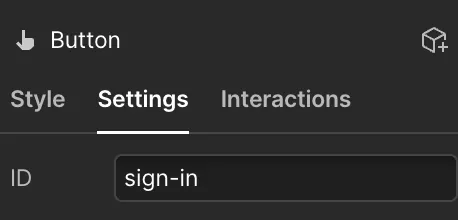
- 现在让我们为主页添加一些页面级的自定义代码。点击页面菜单上的齿轮图标,并在底部找到自定义代码部分。粘贴以下代码,以便为登录按钮绑定点击事件处理程序。
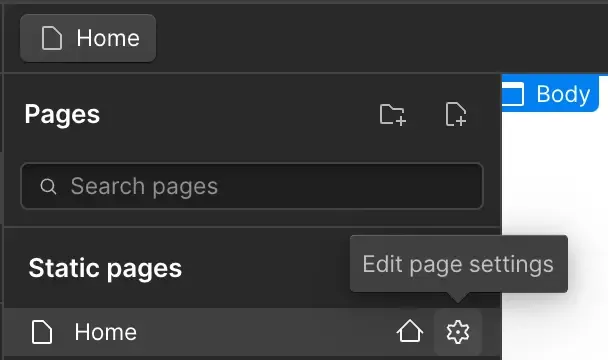
- 在 Webflow 中创建一个新的“Callback”页面,并简单地放置一些静态文本“正在重定向...”。我们将在这个页面上通过以下自定义代码处理登录回调逻辑。
- 现在,你可以通过部署你的 Webflow 网站来测试登录流程。部署后,主页上应会显示“登录”按钮。点击它将跳转到由 Logto 托管的登录页面。登录后,系统将首先将你重定向到“Callback”页面,你可以在那里看到“正在重定向...”的文本,然后再返回你的主页。
实现登出功能
- 在 Logto 控制台的应用设置中,找到“Post logout redirect URIs”,并输入你的 Webflow 站点网址
https://your-awesome-site.webflow.io。 - 返回 Webflow 设计器,并在你的主页上添加一个“登出”按钮。同样,给按钮分配一个 ID “sign-out”,并将以下代码添加到页面级“Custom code”。
处理认证状态
在 Logto SDK 中,我们通常可以使用 logtoClient.isAuthenticated() 方法来检查认证状态,如果用户已登录,值将为 true,否则为 false。
在你的 Webflow 站点中,你也可以用它来编程方式显示和隐藏登录和登出按钮。使用以下自定义代码调整按钮的 CSS 样式。
获取用户名并显示欢迎消息
- 在主页上添加一个 ID 为“container”的弹性容器,并在容器中插入一个 ID 为“username”的“标题 1”元素。
- 在成功登录后自动获取用户信息,替换“标题 1”元素中的用户名,并显示容器。我们可以使用以下自定义代码实现这个功能。
检查点:测试你的应用程序
现在,测试你的 Webflow 网站:
- 部署并访问你的站点网址,登录按钮应为可见状态。
- 点击登录按钮,SDK 将启动登录流程,将你重定向到 Logto 登录页面。
- 登录后,你将被重定向回你的网站,看到用户名和登出按钮。
- 点击登出按钮以退出登录。
总结
本教程指导你如何将 Webflow 与 Logto 集成。通过使用 @logto/browser SDK,你可以轻松将用户认证集成到你的任意 Webflow 站点中,只需几个步骤。
请参阅我们的文档站点上的完整的 Webflow 集成指南以获取更多详细信息,比如获取 JWT 访问令牌和处理 RBAC(基于角色的访问控制)等。
可以在这里以只读模式查看 Webflow 示例,部署的站点可以在 https://charless-trendy-site-f191c0.webflow.io/ 中找到。

